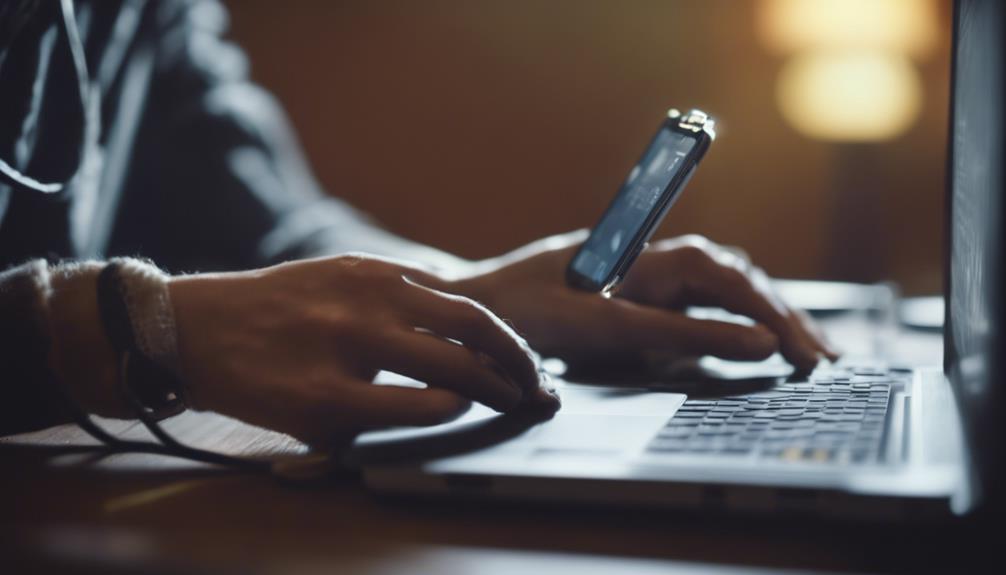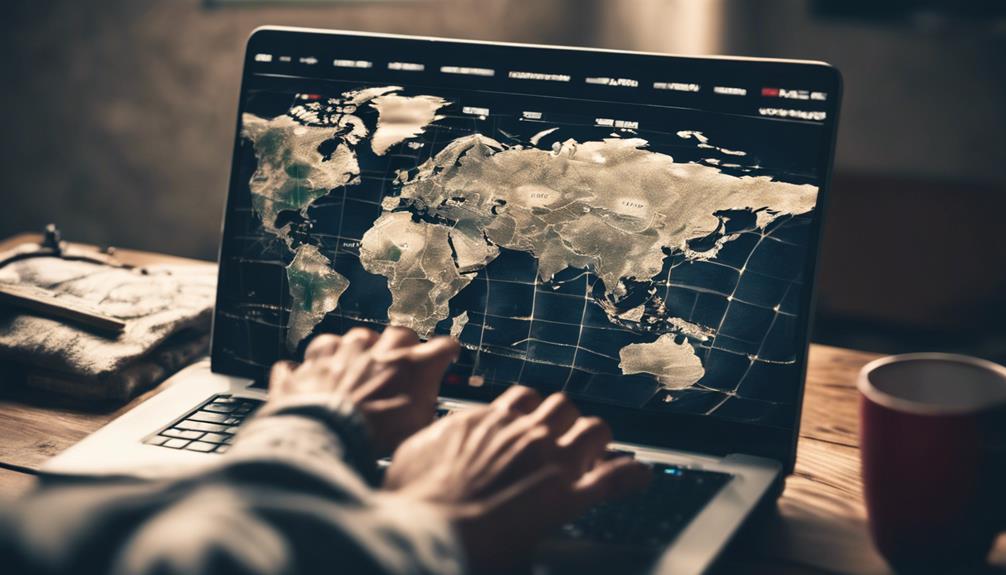Aby odzyskać wiadomości tekstowe na swoim iPhone'u, zacznij od sprawdzenia folderu Ostatnio Usunięte w aplikacji Wiadomości w poszukiwaniu wiadomości usuniętych w ciągu ostatnich 30 dni. Jeśli ich tam nie znajdziesz, rozważ przywrócenie z kopii zapasowej iCloud lub iTunes. Możesz także skorzystać z aplikacji do odzyskiwania danych zewnętrznych, zasięgnąć pomocy Apple Support, skorzystać z funkcji Znajdź mój iPhone w celu zlokalizowania urządzenia i ewentualnego odzyskania wiadomości zdalnie, synchronizować wiadomości między urządzeniami Apple oraz regularnie tworzyć kopie zapasowe danych, aby zapobiec przyszłej utracie. Więcej sposobów na odzyskanie i zabezpieczenie wiadomości tekstowych dostępne jest poprzez różne metody wspomniane.
Sprawdź folder Ostatnio Usunięte
Aby odzyskać wiadomości tekstowe na swoim iPhone'u, zacznij od sprawdzenia folderu Ostatnio Usunięte. Ten folder przechowuje wiadomości, które zostały usunięte w ciągu ostatnich 30 dni. Aby uzyskać do niego dostęp, otwórz aplikację Wiadomości, kliknij 'Edytuj' w lewym górnym rogu, a następnie wybierz 'Ostatnio Usunięte'. Tutaj znajdziesz wszystkie wiadomości, które mogłeś/usunęłaś przypadkowo i możesz je łatwo przywrócić, wybierając wiadomość, klikając 'Przywróć' i potwierdzając swoje działanie.
Ważne jest szybkie działanie, ponieważ wiadomości w folderze Ostatnio Usunięte są automatycznie trwale usuwane po 30 dniach. Jeśli nie znajdziesz poszukiwanych wiadomości w tym folderze, możesz również spróbować ich znaleźć, korzystając z paska wyszukiwania w aplikacji Wiadomości. Wystarczy wpisać słowa kluczowe lub frazy związane z wiadomościami, które chcesz odzyskać, a aplikacja pokaże odpowiednie wyniki.
Przywróć z kopii zapasowej iCloud
Jeśli wyczerpałeś opcje w aplikacji Wiadomości, rozważ przywrócenie utraconych wiadomości tekstowych, uzyskując dostęp do kopii zapasowej iCloud. Przywracanie z kopii zapasowej iCloud może być wygodnym sposobem na odzyskanie brakujących tekstów. Aby rozpocząć proces, upewnij się, że urządzenie jest podłączone do Wi-Fi i ma wystarczającą ilość energii w baterii. Przejdź do Ustawień, kliknij na swoje imię, a następnie wybierz iCloud. Następnie wybierz Kopię zapasową iCloud i upewnij się, że przełącznik jest włączony. Kliknij na 'Wykonaj kopię zapasową teraz', aby utworzyć bieżącą kopię zapasową, jeśli nie zrobiłeś tego niedawno.
Następnie, jeśli potrzebujesz przywrócić swoje wiadomości, przejdź do Ustawień, Ogólne, a następnie wybierz Zresetuj. Wybierz 'Wymaż wszystkie zawartość i ustawienia.' Po restarcie urządzenia, postępuj zgodnie z instrukcjami wyświetlanymi na ekranie, aż dotrzesz do ekranu 'Aplikacje i dane'. Wybierz 'Przywróć z kopii zapasowej iCloud' i zaloguj się na swoje konto iCloud. Wybierz najbardziej odpowiednią kopię zapasową, która zawiera wiadomości tekstowe, które chcesz odzyskać, i poczekaj, aż proces zostanie zakończony. Twoje wiadomości tekstowe powinny zostać następnie przywrócone na iPhone'a z kopii zapasowej iCloud.
Użyj kopii zapasowej iTunes do odzyskania danych
Jeśli zrobiłeś kopię zapasową iPhone'a za pomocą iTunes, jesteś na dobrej drodze do odzyskania utraconych wiadomości tekstowych.
Proces tworzenia kopii zapasowej iTunes przechwytuje migawkę Twojego urządzenia, w tym wiadomości, co ułatwia ich odzyskanie w przypadku utraty danych.
Zapoznajmy się z krokami dostępu i przywracania wiadomości tekstowych z kopii zapasowej iTunes.
Proces tworzenia kopii zapasowej w iTunes
Rozważ skorzystanie z funkcji tworzenia kopii zapasowej w iTunes, aby odzyskać wiadomości tekstowe na swoim iPhone'ie. Po zsynchronizowaniu iPhone'a z iTunes, tworzona jest kopia zapasowa Twojego urządzenia, w tym Twoich wiadomości tekstowych. Postępuj zgodnie z poniższymi krokami, aby odzyskać wiadomości:
- Podłącz iPhone'a do komputera, z którym zazwyczaj synchronizujesz urządzenie.
- Otwórz iTunes i wybierz swoje urządzenie.
- Wybierz opcję „Przywróć kopię zapasową” w iTunes.
- Wybierz najbardziej odpowiednią kopię zapasową na podstawie daty i rozmiaru.
- Kliknij „Przywróć”, aby przywrócić kopię zapasową i Twoje wiadomości tekstowe.
Odzyskiwanie wiadomości tekstowych
Aby odzyskać wiadomości tekstowe na swoim iPhone'u, skorzystaj z funkcji kopii zapasowej iTunes i postępuj zgodnie z poniższymi krokami. Podłącz iPhone'a do komputera i uruchom iTunes. Wybierz swój sprzęt, gdy pojawi się w iTunes. Kliknij 'Przywróć kopię zapasową' i wybierz najbardziej odpowiednią kopię zapasową, która zawiera Twoje wiadomości tekstowe. Poczekaj, aż proces przywracania zostanie zakończony, a Twoje wiadomości tekstowe powinny teraz być dostępne na Twoim iPhone'ie.
| Kroki do odzyskania wiadomości tekstowych za pomocą kopii zapasowej iTunes |
|---|
| 1. Podłącz iPhone'a do komputera |
| 2. Otwórz iTunes |
| 3. Wybierz swój sprzęt |
| 4. Kliknij „Przywróć kopię zapasową” i wybierz odpowiednią kopię zapasową |
Wypróbuj aplikacje do odzyskiwania danych firm trzecich
Możesz wypróbować aplikacje do odzyskiwania danych od innych producentów jako potencjalne rozwiązanie do odzyskania wiadomości tekstowych z iPhone'a. Te aplikacje oferują alternatywną metodę odzyskiwania utraconych lub usuniętych wiadomości. Oto kilka korzyści z korzystania z aplikacji do odzyskiwania danych od innych producentów:
- Interfejs przyjazny dla użytkownika: Wiele aplikacji posiada prosty i intuicyjny interfejs, co ułatwia nawigację i odzyskiwanie wiadomości tekstowych.
- Szybkie skanowanie: Te aplikacje często oferują szybkie możliwości skanowania, pozwalając szybko odzyskać wiadomości.
- Głębokie skanowanie: Niektóre aplikacje oferują funkcje głębokiego skanowania, które mogą pomóc w odzyskaniu nawet najtrudniejszych do znalezienia wiadomości.
- Kompatybilność: Aplikacje od innych producentów są zaprojektowane tak, aby działały z różnymi modelami iPhone'ów i wersjami systemu iOS, co zapewnia kompatybilność z Twoim urządzeniem.
- Dodatkowe funkcje: Oprócz odzyskiwania wiadomości tekstowych, te aplikacje mogą oferować inne przydatne funkcje, takie jak odzyskiwanie zdjęć, odzyskiwanie danych aplikacji i wiele innych.
Skontaktuj się z pomocą techniczną Apple'a
Jeśli napotkasz trudności w odzyskaniu wiadomości tekstowych na swoim iPhone'ie za pomocą innych metod, zaleca się skontaktowanie z Wsparciem Apple o pomoc. Specjaliści z Wsparcia Apple są przeszkoleni, aby pomagać użytkownikom w radzeniu sobie z różnymi problemami technicznymi, w tym odzyskiwaniem danych. Kontaktując się z Wsparciem Apple, możesz otrzymać spersonalizowane wsparcie dostosowane do Twojej konkretnej sytuacji.
Kiedy skontaktujesz się z Wsparciem Apple, bądź przygotowany do podania szczegółów dotyczących problemu, z którym borykasz się przy próbie odzyskania wiadomości tekstowych. Te informacje pomogą zespołowi wsparcia ocenić problem dokładnie i zaproponować Ci najbardziej skuteczne rozwiązania. Bez względu na to, czy jest to usterka oprogramowania, problem z synchronizacją czy inna kwestia powodująca utratę wiadomości tekstowych, zespół Wsparcia Apple jest przygotowany, aby Ci w tym pomóc.
Aby skontaktować się z Wsparciem Apple, odwiedź stronę internetową Apple, aby znaleźć odpowiednie informacje kontaktowe dla Twojego regionu. Możesz umówić się na rozmowę z przedstawicielem wsparcia, odwiedzić sklep Apple w celu uzyskania pomocy osobistej lub skorzystać z pomocy czatu online dla natychmiastowej pomocy. Nie wahaj się skontaktować z Wsparciem Apple, aby otrzymać fachowe wsparcie w odzyskiwaniu utraconych wiadomości tekstowych.
Wykorzystaj funkcję Znajdź mój iPhone
Jeśli zgubiłeś swoje iPhone'a, korzystając z funkcji Znajdź mój iPhone, możesz zlokalizować urządzenie zdalnie.
Aktywując Tryb zagubienia, możesz zabezpieczyć swój telefon i wyświetlić niestandardową wiadomość z informacjami kontaktowymi na ekranie blokady.
Ta funkcja nie tylko pomaga w odnalezieniu Twojego urządzenia, ale także umożliwia odzyskanie ważnych wiadomości tekstowych z niego.
Zlokalizuj zgubione urządzenie zdalnie
Aby zdalnie zlokalizować swoje zagubione urządzenie, skorzystaj z funkcji Znajdź Mój iPhone na swoim urządzeniu. To narzędzie pomoże Ci śledzić lokalizację Twojego iPhone'a w przypadku zagubienia lub kradzieży. Przestrzegając kilku prostych kroków, możesz zwiększyć szanse szybkiego odzyskania swojego urządzenia. Oto jak najlepiej wykorzystać tę funkcję:
- Zaloguj się do iCloud na komputerze lub innym urządzeniu.
- Wybierz opcję Znajdź iPhone.
- Użyj mapy, aby zlokalizować ostatnią znaną lokalizację swojego urządzenia.
- Odtwórz dźwięk na swoim iPhone'ie, aby pomóc Ci go znaleźć, jeśli jest w pobliżu.
- Włącz tryb Zagubiony, aby zablokować swoje urządzenie i wyświetlić niestandardową wiadomość z informacjami kontaktowymi.
Aktywuj tryb Zagubiony
Aktywuj tryb Zagubiony na swoim iPhone'u, korzystając z funkcji Znajdź mój iPhone, aby zabezpieczyć swoje urządzenie i wyświetlić ważne informacje kontaktowe. Jeśli Twój iPhone zostanie zgubiony lub skradziony, włączenie trybu Zagubiony może pomóc ochronić Twoje dane i zwiększyć szanse na odzyskanie go.
Aby aktywować tryb Zagubiony, zaloguj się do aplikacji Znajdź mój iPhone lub na iCloud.com, wybierz swoje urządzenie i wybierz opcję Zagubiony. Następnie możesz wprowadzić numer telefonu, pod którym możesz być kontaktowany, oraz napisać wiadomość, która zostanie wyświetlona na ekranie blokady. Ta wiadomość może zawierać instrukcje dotyczące zwrotu urządzenia w przypadku znalezienia.
Dodatkowo, tryb Zagubiony blokuje Twoje urządzenie zdalnie, uniemożliwiając nieautoryzowany dostęp do Twoich informacji osobistych.
Odzyskaj wiadomości tekstowe
Odzyskaj swoje wiadomości tekstowe, korzystając z funkcji Znajdź mój iPhone, aby uzyskać dostęp do ważnych danych komunikacyjnych na swoim urządzeniu. Postępując zgodnie z poniższymi krokami, możesz łatwo odzyskać swoje wiadomości tekstowe:
- Zaloguj się do aplikacji Znajdź mój iPhone lub na stronie internetowej.
- Wybierz swoje urządzenie z listy opcji.
- Kliknij na zakładkę „Działania”.
- Wybierz „Odtwórz dźwięk”, aby zlokalizować swoje urządzenie.
- Wybierz „Tryb Zagubiony”, aby zdalnie zablokować swoje urządzenie i wyświetlić niestandardową wiadomość.
Korzystanie z funkcji Znajdź mój iPhone pomaga nie tylko w zlokalizowaniu Twojego urządzenia, ale także umożliwia zabezpieczenie danych poprzez zdalne sterowanie ustawieniami urządzenia.
Synchronizuj wiadomości z innego urządzenia Apple
Podczas synchronizacji wiadomości z innego urządzenia firmy Apple upewnij się, że oba urządzenia są połączone z tym samym kontem iCloud. Zapewni to, że wiadomości mogą być płynnie przenoszone między urządzeniami. Aby zsynchronizować wiadomości, przejdź do Ustawień na swoim iPhonie, dotknij swojego identyfikatora Apple na górze, a następnie wybierz iCloud. Przełącz opcję Wiadomości, aby włączyć synchronizację wiadomości między urządzeniami.
Po potwierdzeniu, że oba urządzenia są połączone z tym samym kontem iCloud i mają włączoną synchronizację wiadomości, Twoje wiadomości powinny zacząć pojawiać się na drugim urządzeniu firmy Apple. Może to trochę potrwać, zanim wiadomości zostaną w pełni zsynchronizowane, szczególnie jeśli jest dużo wiadomości do przetransferowania.
Synchronizacja wiadomości z innego urządzenia firmy Apple to wygodny sposób na dostęp do swoich wiadomości na wielu urządzeniach, nie tracąc żadnych danych. Pozwala to być na bieżąco z rozmowami bez względu na to, które urządzenie używasz. Pamiętaj, aby oba urządzenia były podłączone do internetu, aby zapewnić płynną synchronizację wiadomości.
Zabezpiecz dane przed utratą regularnymi kopiami zapasowymi
Aby chronić swoje ważne dane, regularne tworzenie kopii zapasowych iPhone'a jest kluczowe. Utrata cennych informacji może być frustrująca, ale za pomocą kilku prostych kroków możesz zapobiec utracie danych i upewnić się, że Twoje wspomnienia i dokumenty są bezpieczne.
Oto jak możesz chronić swoje dane poprzez regularne tworzenie kopii zapasowych:
- Użyj kopii zapasowej iCloud: Włącz kopię zapasową iCloud na swoim iPhone'ie, aby automatycznie tworzyć kopie zapasowe danych w chmurze.
- Podłącz do iTunes: Regularnie podłączaj swój iPhone do iTunes na swoim komputerze, aby utworzyć lokalną kopię zapasową.
- Sprawdź status kopii zapasowej: Upewnij się, że Twoje kopie zapasowe są aktualne i że nie wystąpiły żadne błędy podczas procesu.
- Kopia zapasowa przed aktualizacjami: Zawsze zrób kopię zapasową swojego urządzenia przed zainstalowaniem aktualizacji oprogramowania, aby uniknąć potencjalnej utraty danych.
- Wiele źródeł kopii zapasowych: Rozważ użycie kilku metod tworzenia kopii zapasowych, takich jak iCloud i iTunes, dla dodatkowego zabezpieczenia.
Najczęściej zadawane pytania
Czy mogę odzyskać usunięte wiadomości tekstowe z mojego iPhone'a, jeśli nie były one w folderze Ostatnio usunięte?
Jeśli twoje usunięte wiadomości tekstowe nie znajdują się w folderze ostatnio usuniętych na iPhone'u, możesz je odzyskać za pomocą specjalistycznego oprogramowania do odzyskiwania danych lub przywracając je z kopii zapasowej.
Czy możliwe jest odzyskanie wiadomości tekstowych z kopii zapasowej iCloud, jeśli nie mam dostępu do mojego iPhone'a?
Jeśli nie masz dostępu do swojego iPhone'a, nadal możesz odzyskać wiadomości tekstowe z kopii zapasowej iCloud. Wystarczy zalogować się do iCloud na komputerze, wybrać kopię zapasową zawierającą Twoje wiadomości i przywrócić je.
Jak mogę użyć kopii zapasowej iTunes do odzyskania wiadomości tekstowych na moim iPhone'u?
Aby użyć kopii zapasowej iTunes do odzyskania wiadomości tekstowych na iPhone'u, podłącz swoje urządzenie do komputera, otwórz iTunes, wybierz swoje urządzenie i wybierz opcję „Przywróć kopię zapasową”. Postępuj zgodnie z instrukcjami, aby przywrócić wiadomości.
Czy są jakieś polecane aplikacje do odzyskiwania danych firm trzecich, które mogą mi pomóc odzyskać usunięte wiadomości tekstowe z mojego iPhone'a?
Jeśli szukasz aplikacji do odzyskiwania danych od firm trzecich, aby odzyskać usunięte wiadomości tekstowe z iPhone'a, rozważ sprawdzenie polecanych opcji. Te aplikacje mogą pomóc Ci odzyskać zgubione wiadomości skutecznie i szybko. Powodzenia w poszukiwaniach!
Jakie kroki powinienem podjąć, jeśli potrzebuję pomocy ze strony wsparcia Apple w odzyskaniu utraconych wiadomości tekstowych na moim iPhone'ie?
Jeśli potrzebujesz wsparcia Apple do odzyskania utraconych wiadomości tekstowych na swoim iPhone'ie, skontaktuj się z nimi w celu uzyskania pomocy. Podaj szczegóły dotyczące daty utraty wiadomości, a oni pomogą Ci w procesie odzyskiwania.